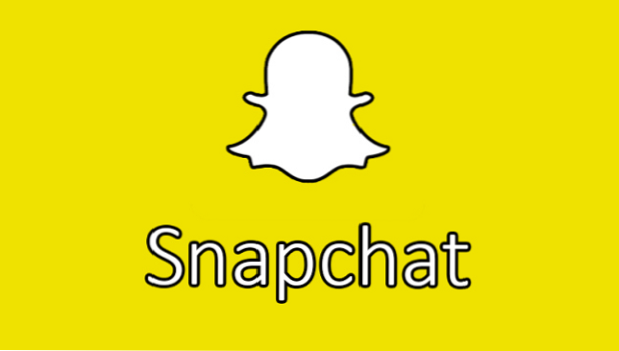
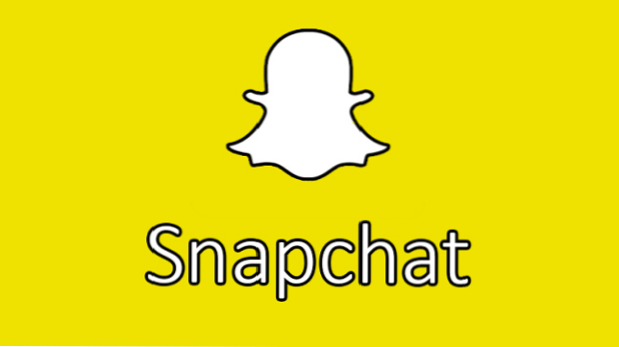
Snapchat è un popolare sito di social media che ti consente di inviare foto o brevi video con didascalie o disegni (Snap) ai tuoi amici. Gli snap scompaiono dall'app dopo che sono stati visualizzati. Una storia di Snapchat è l'equivalente di Snapchat di un post o di uno stato come quelli di altri siti di social media. Gli snap multipli sono legati insieme e possono essere visualizzati tutte le volte che le persone vogliono per 24 ore, momento in cui scompaiono.
Anche se gli snap scompaiono dall'app, ricorda che le persone che li visualizzano possono sempre fare screenshot. Ricorda sempre di utilizzare i social media con saggezza e di non inviare snap a incriminare. Non contare sul fatto che i tuoi Snap scompaiano nel vuoto. Ecco come creare la tua storia Snapchat.
1. Apri Snapchat e tocca il pulsante per scattare una foto, oppure premi e tieni premuto il pulsante di acquisizione per fare un video.
2. Fare clic su T nell'angolo in alto a destra per aggiungere del testo. Quando hai finito, puoi trascinare il testo verso l'alto o il basso sull'immagine per posizionarlo dove è più facile da leggere. Puoi anche toccare il icona della matita vicino alla T per disegnare sul tuo Snap.
3. Fare clic su Timer per decidere per quanto tempo l'immagine verrà visualizzata nella storia, quindi toccare  per aggiungere lo snap alla tua storia. La prima volta che lo fai, ti verrà chiesto se sei sicuro di voler aggiungere lo Snap alla tua storia. Scegliere Aggiungi e non mostrare più.
per aggiungere lo snap alla tua storia. La prima volta che lo fai, ti verrà chiesto se sei sicuro di voler aggiungere lo Snap alla tua storia. Scegliere Aggiungi e non mostrare più. 
4. La tua storia di Snapchat è ora elencata nelStorie pagina di Snapchat, a cui è possibile accedere scorrendo verso destra dalla schermata di acquisizione. Puoi fare clic sui tre punti verticali accanto alla tua storia per visualizzare gli Snap nella tua storia e vedere quanto tempo manca prima che scadano.
5. Per cambiarechi può vedere le tue storie, tocca il fantasma nella parte superiore dello schermo della fotocamera, quindi toccare Ingranaggio per aprire le tue impostazioni. Scorri verso il basso finché non vedi il Chi può… sezione. Cambia la tua selezione in uno dei seguenti: Tutti, i miei amici, o un gruppo personalizzato di amici.

